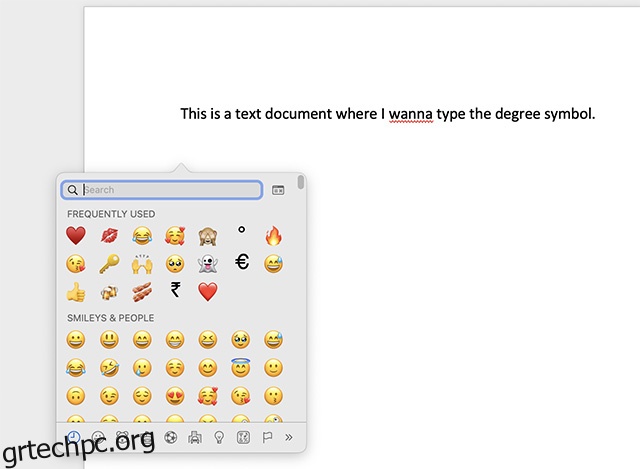Σε αντίθεση με τα περισσότερα κοινά σύμβολα που μπορείτε εύκολα να βρείτε στο πληκτρολόγιο του Mac σας, το σύμβολο ° δεν διαθέτει ειδικό κλειδί για αυτό. Αυτό σημαίνει ότι κάθε φορά που θέλετε να πληκτρολογήσετε το σύμβολο του βαθμού στο Mac σας, πιθανώς να το αναζητήσετε στο Google και να το επικολλήσετε στο έγγραφο στο οποίο εργάζεστε. Ωστόσο, υπάρχει ένας πολύ πιο εύκολος τρόπος για να πληκτρολογήσετε το σύμβολο βαθμού (°) στο macOS, και αυτό ακριβώς θα μάθουμε σε αυτό το άρθρο.
Πίνακας περιεχομένων
Πώς να εισαγάγετε ένα σύμβολο πτυχίου σε Mac
Υπάρχουν πολλοί τρόποι για να πληκτρολογήσετε το σύμβολο βαθμού ° στο Mac. Θα συζητήσουμε όλες αυτές τις μεθόδους σε αυτό το άρθρο και μπορείτε να χρησιμοποιήσετε οποιαδήποτε από αυτές για να πληκτρολογήσετε εύκολα το σύμβολο βαθμού. Όπως πάντα, μπορείτε να χρησιμοποιήσετε τον παρακάτω πίνακα περιεχομένων για να δείτε ποια μέθοδος ταιριάζει καλύτερα στις ανάγκες σας.
1. Χρησιμοποιήστε τη συντόμευση πληκτρολογίου πτυχίου (°) σε Mac
Με διαφορά, ο ευκολότερος τρόπος για να πληκτρολογήσετε το σύμβολο βαθμού στο macOS είναι χρησιμοποιώντας τις αποκλειστικές συντομεύσεις πληκτρολογίου. Δείτε ποιες είναι αυτές οι συντομεύσεις.
- Option+Shift+8: Αυτή είναι η πραγματική συντόμευση πληκτρολογίου για την πληκτρολόγηση του συμβόλου βαθμού σε Mac (°)
- Option+K: Αυτή είναι η συντόμευση πληκτρολογίου για να πληκτρολογήσετε το διακριτικό σημάδι (˚), το οποίο μοιάζει με το σύμβολο του βαθμού, αλλά είναι μικρότερο και η χρήση είναι διαφορετική. Αν και μπορείτε να το χρησιμοποιήσετε για να υπονοεί βαθμούς στα έγγραφά σας, θα συνιστούσαμε να παραμείνετε με τη συντόμευση επιλογή + shift + K.
- Επιλογή + 0 (μηδέν): Αυτό είναι ένα άλλο σημάδι, το οποίο, αν και μοιάζει σε εμφάνιση με το σύμβολο βαθμού, είναι στην πραγματικότητα πολύ διαφορετικό στη χρήση. Αυτός είναι ο δείκτης αρσενικών αρσενικών (º) Μπορείτε να διαβάσετε περισσότερα σχετικά εδώ.
Αυτές οι συντομεύσεις λειτουργούν σε όλα τα macOS, ανεξάρτητα από την εφαρμογή στην οποία πληκτρολογείτε. Επομένως, είτε γράφετε ένα άρθρο στο διαδίκτυο (όπως είμαι εγώ), είτε επεξεργάζεστε ένα έγγραφο στο Word, το Libre Office ή οποιοδήποτε άλλο πρόγραμμα επεξεργασίας κειμένου για Mac, μπορεί να χρησιμοποιήσει αυτές τις συντομεύσεις για να πληκτρολογήσει βαθμό (°), διακριτικό (˚) ή την αρσενική τακτική ένδειξη (º).
2. Πληκτρολογήστε το σύμβολο πτυχίου στο Mac χρησιμοποιώντας το πληκτρολόγιο Emoji
Εναλλακτικά, μπορείτε επίσης να χρησιμοποιήσετε το πληκτρολόγιο Emoji και Σύμβολα για να εισαγάγετε το σύμβολο θερμοκρασίας βαθμού στη συσκευή σας macOS. Δείτε πώς να το χρησιμοποιήσετε.
- Πατήστε «control + command + space» όταν επεξεργάζεστε κείμενο σε οποιοδήποτε λογισμικό στο Mac σας. Αυτό θα ανοίξει το πληκτρολόγιο emoji.
Σημείωση: Μπορείτε επίσης να ανοίξετε το πληκτρολόγιο emoji πηγαίνοντας στο “Επεξεργασία -> Emoji & Σύμβολα” στη γραμμή μενού.

- Εδώ, αναζητήστε «πτυχίο» στο πλαίσιο αναζήτησης και επιλέξτε το εικονίδιο πτυχίου. Μπορείτε επίσης να επιλέξετε °F και °C απευθείας από εδώ εάν χρειάζεται.
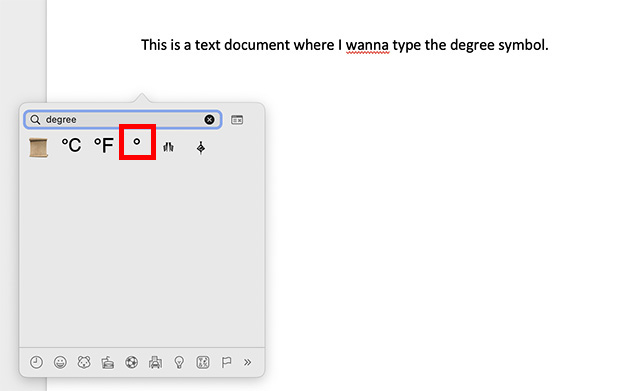
3. Πληκτρολογήστε το σύμβολο πτυχίου σε νέα MacBook με Globe Key
Τα νέα MacBook, καθώς και τα νέα πληκτρολόγια της Apple διαθέτουν ένα πλήκτρο Globe μαζί με το πλήκτρο Fn (λειτουργία). Μπορείτε να το χρησιμοποιήσετε για να ανοίξετε γρήγορα το πληκτρολόγιο Emoji & Symbols και να πληκτρολογήσετε το σύμβολο του βαθμού.
- Όταν πληκτρολογείτε, απλώς πατήστε το πλήκτρο υδρόγειου στο πληκτρολόγιό σας και το πληκτρολόγιο emoji θα εμφανιστεί. Τώρα, μπορείτε να αναζητήσετε «πτυχίο» και να πληκτρολογήσετε το σύμβολο του βαθμού (°) εύκολα.

4. Χρησιμοποιήστε την Αντικατάσταση κειμένου για να πληκτρολογήσετε το σύμβολο πτυχίου στο macOS
Παρόλο που η συντόμευση πληκτρολογίου shift + option + 8 είναι ένας αρκετά εύκολος τρόπος για να πληκτρολογήσετε το σύμβολο βαθμού σε Mac, εάν ψάχνετε για μια ακόμη πιο απρόσκοπτη μέθοδο για να κάνετε το ίδιο, μπορείτε να χρησιμοποιήσετε την αντικατάσταση κειμένου για να το πετύχετε. Δείτε πώς μπορείτε να χρησιμοποιήσετε την αντικατάσταση κειμένου για να πληκτρολογήσετε το σύμβολο βαθμού στο Mac.
- Ανοίξτε τις Προτιμήσεις συστήματος και μεταβείτε στο «Πληκτρολόγιο».
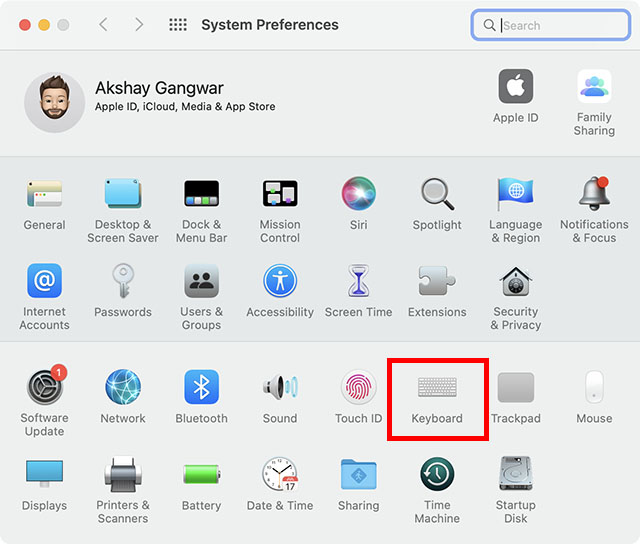
- Στην επάνω γραμμή πλοήγησης, κάντε κλικ στο «Κείμενο».
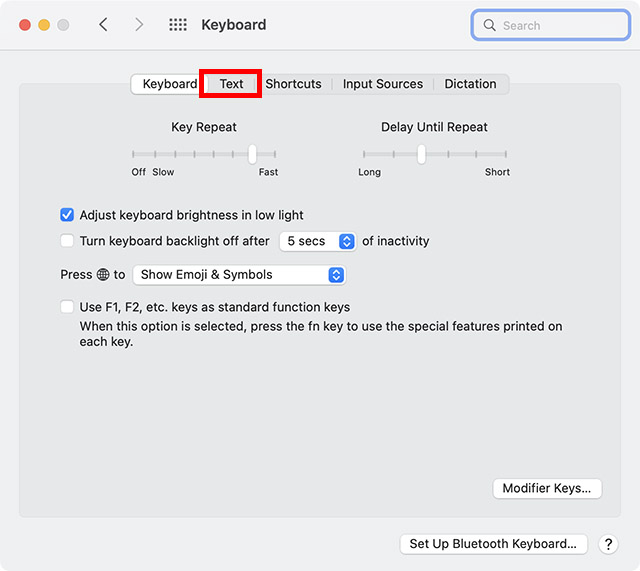
- Εδώ, μπορείτε να δημιουργήσετε προσαρμοσμένες αντικαταστάσεις κειμένου. Κάντε κλικ στο εικονίδιο ‘+’.
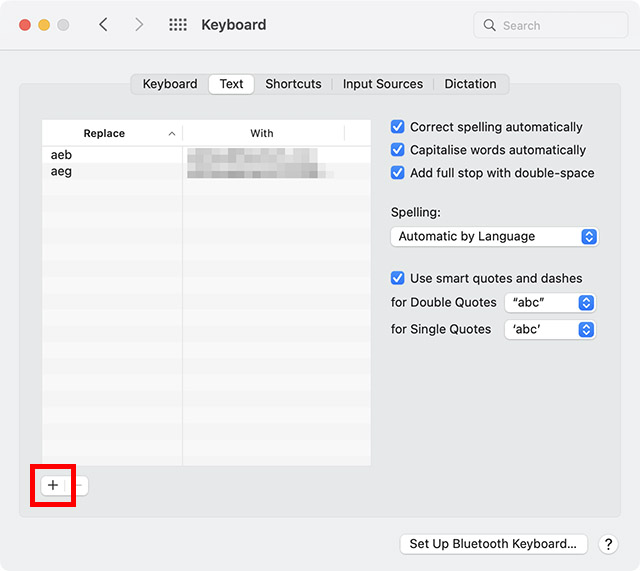
- Πληκτρολογήστε το προσαρμοσμένο κείμενο που θέλετε να χρησιμοποιήσετε. Για παράδειγμα, θέλω να χρησιμοποιήσω “:deg” για να πληκτρολογήσω το σύμβολο °, οπότε πληκτρολογώ “:deg” στη στήλη “Αντικατάσταση”.

- Στη στήλη “Με”, πληκτρολογήστε το σύμβολο βαθμού χρησιμοποιώντας τη συντόμευση πληκτρολογίου shift + command + 8.
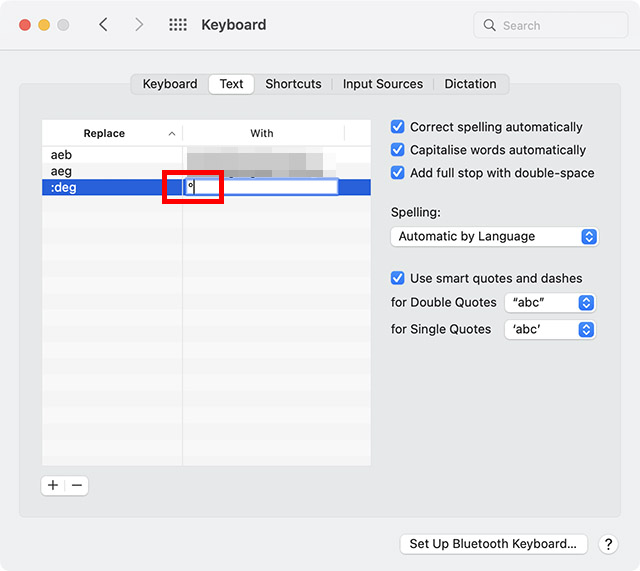
Αυτό είναι όλο, τώρα κάθε φορά που πληκτρολογείτε “:deg” και πατάτε το πλήκτρο διαστήματος, το macOS θα το αντικαθιστά αυτόματα με το σύμβολο βαθμού (°).
Πληκτρολογήστε Εύκολα Degree Sign στη συσκευή σας macOS
Λοιπόν, αυτές ήταν οι διάφορες μέθοδοι που μπορείτε να χρησιμοποιήσετε για να πληκτρολογήσετε το σύμβολο βαθμού (°) στο macOS. Όπως μπορείτε να δείτε, υπάρχουν συντομεύσεις πληκτρολογίου που μπορείτε να χρησιμοποιήσετε, ένα αποκλειστικό πληκτρολόγιο emoji και σύμβολα, ενώ μπορείτε ακόμη και να χρησιμοποιήσετε την αντικατάσταση κειμένου στο Mac για να πληκτρολογήσετε γρήγορα το σύμβολο βαθμού όποτε το χρειάζεστε. Λοιπόν, ποια μέθοδο πληκτρολόγησης ° σε Mac θα χρησιμοποιήσετε; Ενημερώστε μας στα σχόλια.